Pe măsură ce secolul XXI avansează, ore mai lungi de viață a bateriei sunt oferite de tehnologii din ce în ce mai înalte la nivel mondial. Într-o astfel de situație, aproape nimeni nu ar trebui să fie deranjat de consumul și economisirea bateriei, dar ce se întâmplă cu acei utilizatori care dețin modele mai vechi? În această privință, este dificil să țineți pasul cu noile modele de laptopuri și tablete lansate în fiecare a doua zi, fiecare având funcții mai bune și niveluri mai ridicate ale bateriei decât precedentele. Deoarece nu se poate pur și simplu să cumpere un dispozitiv nou de fiecare dată când propriul gadget rămâne în urmă, în în ceea ce privește energia bateriei, în special, cel mai înțelept lucru ar fi să creezi și să observi bateria rapoarte.
Citește și: - Sfaturi pentru ucigași pentru a îmbunătăți durata de viață a bateriei în laptopul Windows 10
Ce este un raport al bateriei?
Un bun baterie Raportul arată utilizatorului o serie de jurnale ale bateriei - modul în care bateria a fost utilizată recent, când dispozitivul era în modul de repaus, cantitatea de baterie consumată în timpul activității recente sau inactivitatea. Raportul despre baterie disponibil pentru utilizare pe versiunea Windows 10 are o filă de utilizare recentă, precum și o reprezentare a consumului de baterie pe o perioadă de trei zile. Detaliile de bază ale bateriei sunt, de asemenea, disponibile pentru a fi citite de utilizator. Dacă bateria se descarcă rapid în perioada de timp de trei zile când dispozitivul este pornit, fie dispozitivul este foarte vechi și, prin urmare, nu poate susține un nivel bun al bateriei sau a avut întotdeauna o alimentație slabă a bateriei și un consum ridicat niveluri. Raportul despre baterie este, de asemenea, potrivit pentru a anunța utilizatorul și pentru a decide cât timp să utilizeze dispozitivul fără a epuiza toată încărcarea acestuia.
Un raport detaliat al bateriei este deosebit de necesar pentru Windows versiunea 10, economisirea bateriei deja furnizată fiind dovedită a fi o defecțiune nefastă. Nu numai că nu reușește să economisească cu adevărat bateria, dar, de asemenea, nu oferă informații detaliate cu privire la consumul de viață al bateriei de către diferite aplicații și browsere. Pentru utilizatorii de Windows 10 care caută informații satisfăcătoare cu privire la distribuția consumului de baterie pe dispozitivul care rulează, este esențial un raport regulat al bateriei.
Cum se creează un raport al bateriei
În Windows 10, crearea unui raport de baterie depinde de o utilizare elementară a Command Prompt.
Pasul 1 - Deschideți linia de comandă.
Faceți clic dreapta pe marginea din stânga jos a ecranului sau pur și simplu utilizând tastele de comandă rapidă Win (Windows pictograma) și X împreună vor afișa o casetă de opțiuni, din care utilizatorul poate alege Comanda Prompt.
Pasul 2 - Scrieți powercfg /raport de baterie și apăsați Enter.
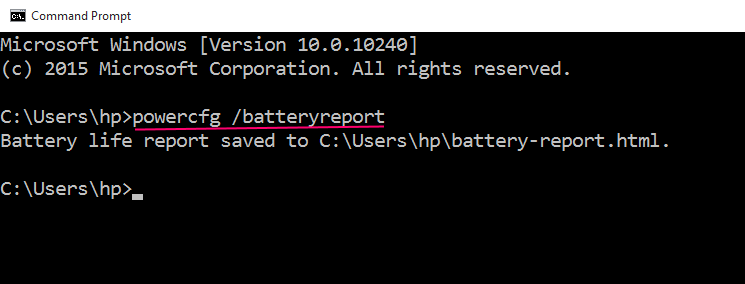
Rezultatul indică raportul de viață a bateriei salvat în C: \ Users \ Your_User_name \ battery-report.html.
Acum, navigați la cale.
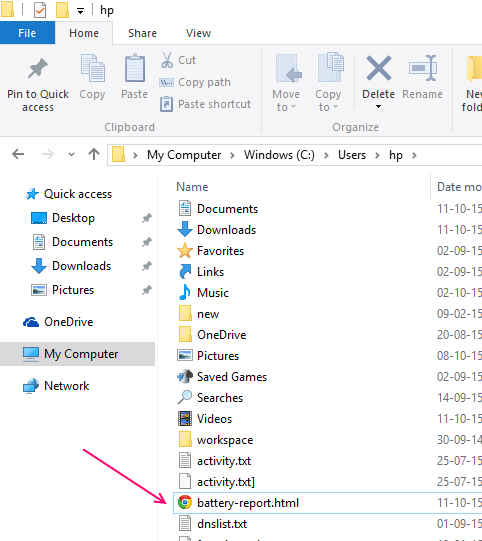
faceți clic pe battery-report.html pentru a vedea raportul.
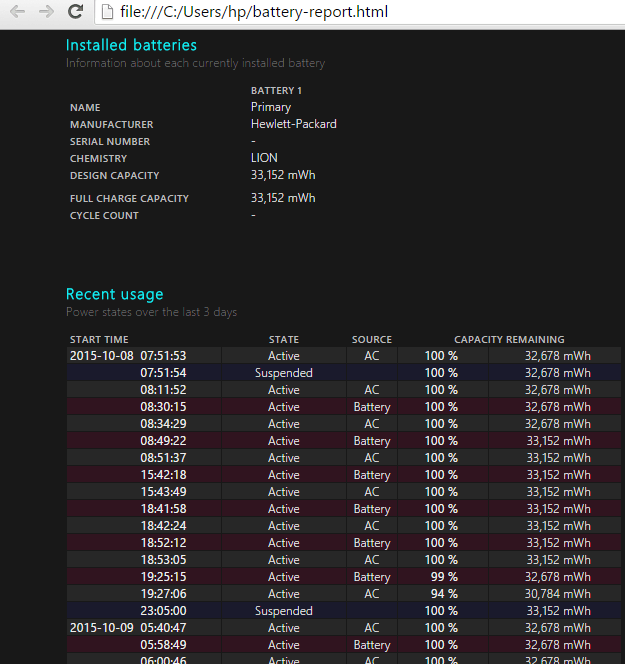
Istoricul capacității bateriei
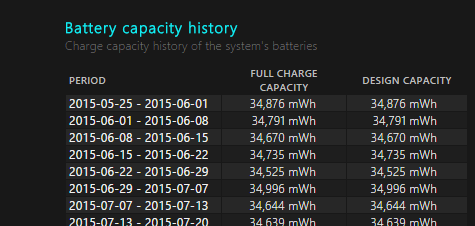
Istoricul utilizării bateriei
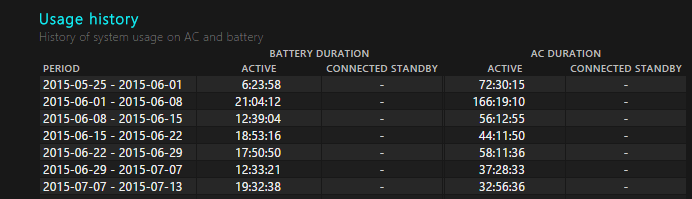
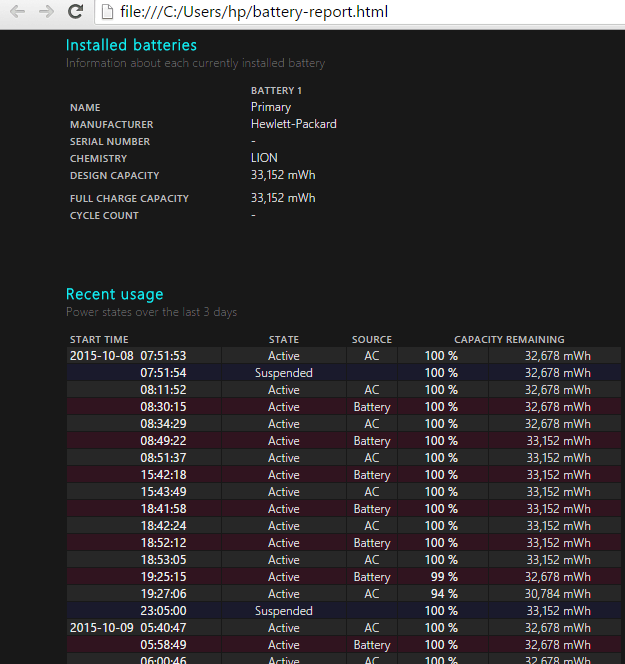
Mai multe comenzi personalizate
Utilizatorul poate introduce „Powercfg /raport de baterie / durata număr_de_zile”Și, după„ Durată ”, adăugați numărul de zile pe care ar trebui să se bazeze raportul, în cifre.
De exemplu, pentru generarea unui raport privind starea bateriei din ultimele 7 zile, utilizați doar comanda
Powercfg /raport de baterie / durata 7

În continuare, sistemul salvează un raport al bateriei. În mod implicit, va salva raportul în C: \ în fișierele utilizatorului, dar utilizatorul poate modifica destinația dacă preferă acest lucru. Apoi, utilizatorul va putea găsi raportul, salvat ca fișier HTML, și îl poate deschide folosind orice browser - Chrome, Internet Explorer, Microsoft Edge, cu orice utilizator dorește să îl deschidă.
Funcția de raportare a bateriei este, de asemenea, disponibilă în versiunea Windows 8, cu aceeași comandă utilizată în Command Prompt pentru a accesa raportul. Cu toate acestea, dacă utilizatorul accesează un sistem de operare relativ nou, în oricare versiune de Windows care este (doar versiunile după 7; Fereastra 7 nu include un raport de baterie) se recomandă ca utilizatorul să aștepte ceva timp înainte de a crea o baterie raport și că sistemul de operare este rulat pentru o perioadă considerabilă de timp, astfel încât raportul bateriei generat apoi este mai mare exact. O comparație a capacității inițiale de încărcare a bateriilor cu capacitățile curente de încărcare și a ratei de descărcare a bateriei va arăta utilizatorului sănătatea bateriei.


